Edytowanie grupy pacjentów
Grupy pacjentów można edytować w programie Medfile®.
Dzięki temu można zmienić nazwę, opis grupy, kategorię, kolor lub aktywować nieużywaną grupę.
Jeżeli jednak nie chcemy zmieniać wszystkich danych w grupie możemy wykonać usuwanie grupy pacjentów a następnie dodawanie grupy pacjentów.
Elektroniczna Dokumentacja Medyczna Medfile® zgodna z RODO.
W „Kartotece pacjentów” klikamy w przycisk „+ Grupy pacjentów”.
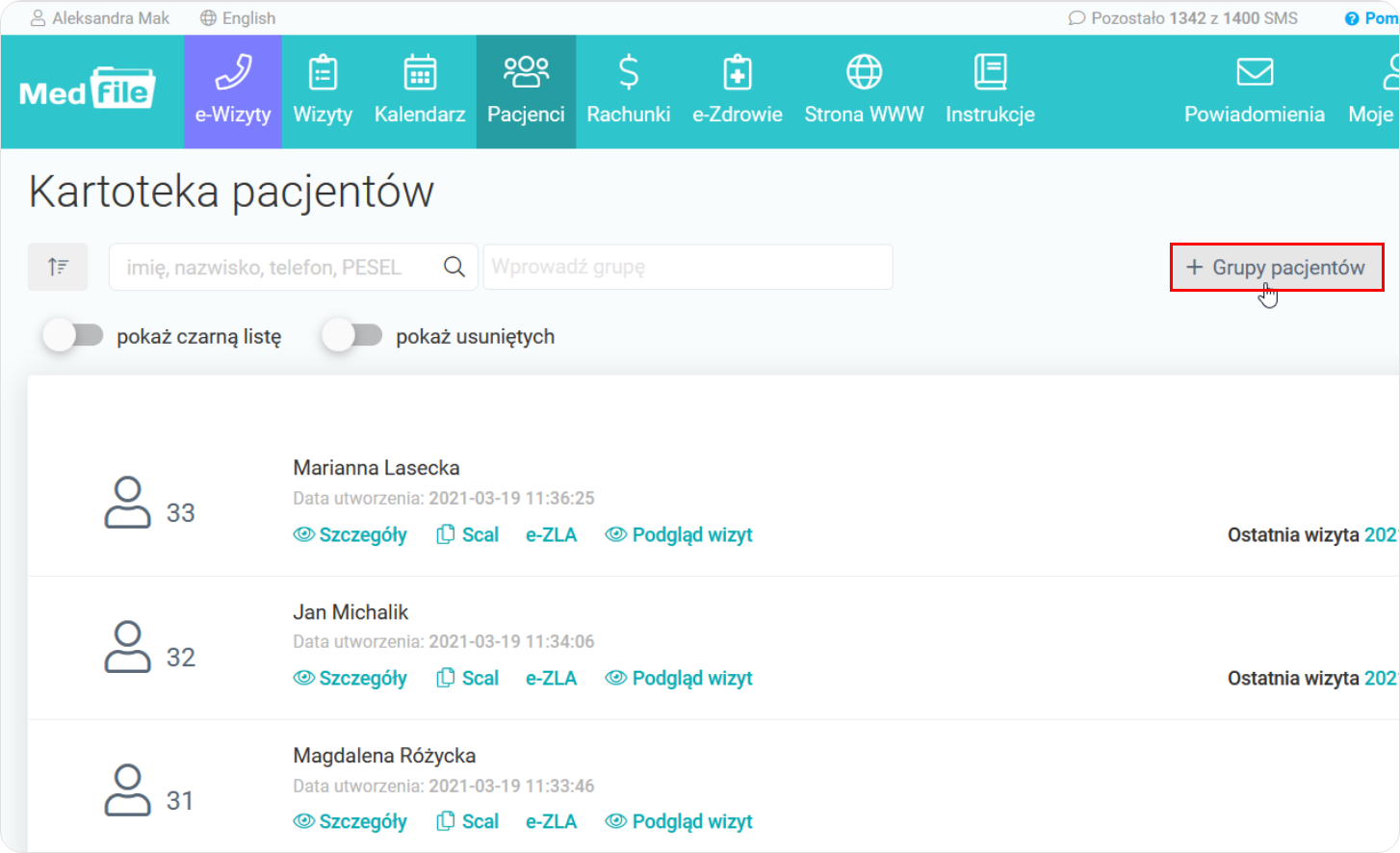
- Z listy utworzonych grup pacjentów, wybieramy jedną.
- Następnie przy wybranej grupie pacjentów wskazujemy na ikonę ołówka.
- Ikona ołówka służy do edycji różnych obszarów programu.
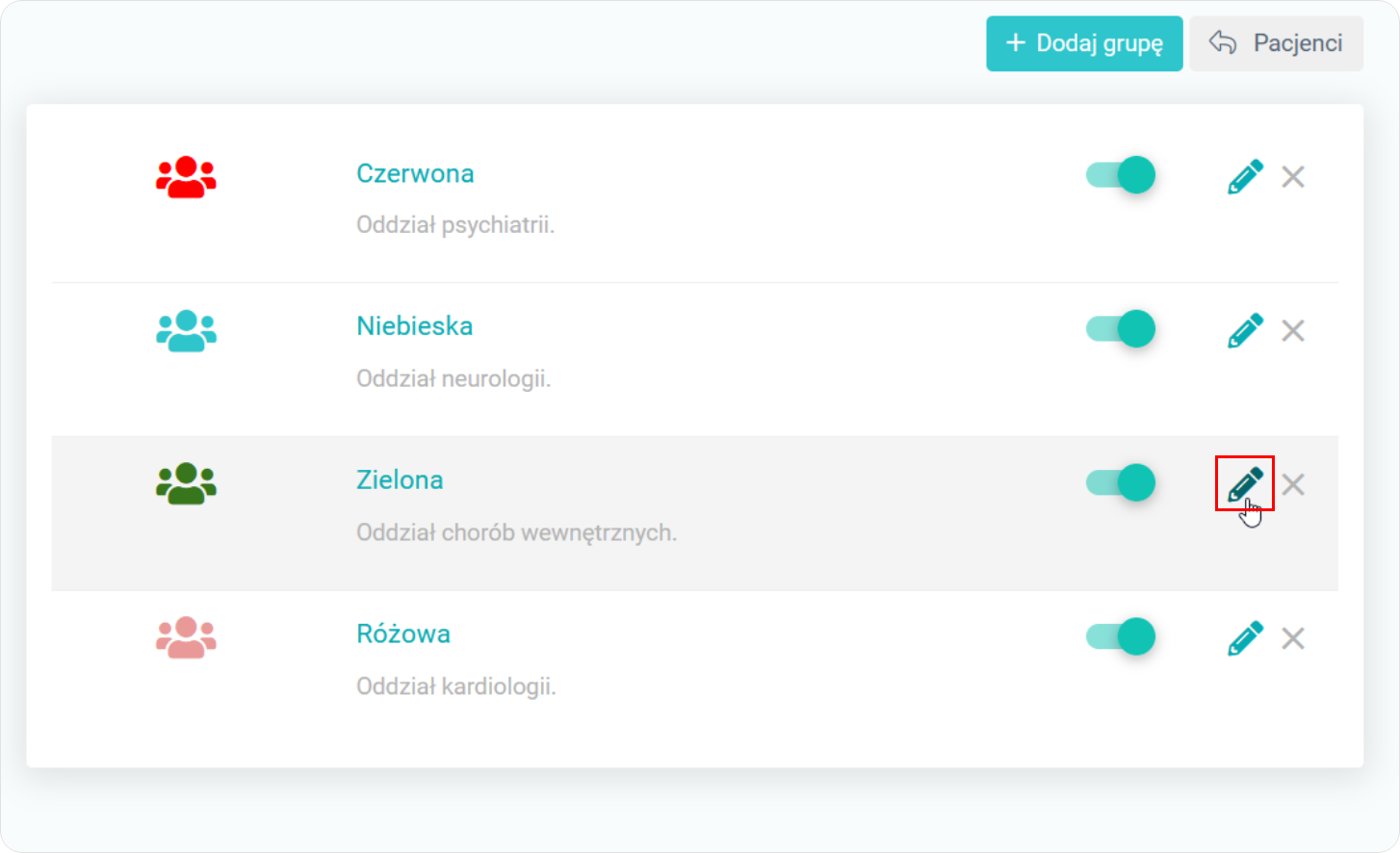
- W „Edycja grupy” dokonujemy zmian w grupie pacjentów.
- Przykładowo zmieniamy opis grupy.
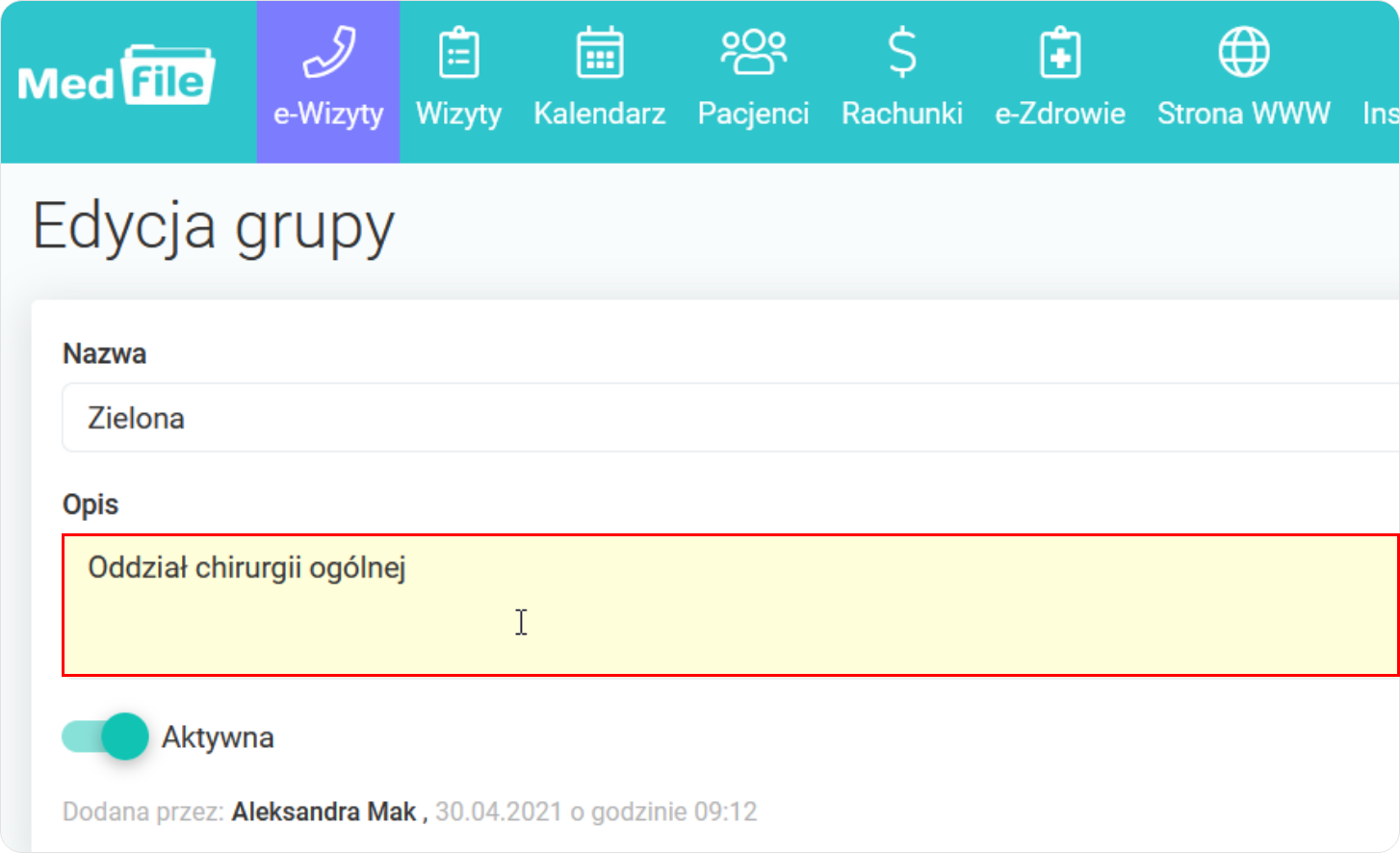
Po wprowadzeniu zmian w grupie pacjentów klikamy w przycisk „Zapisz”.
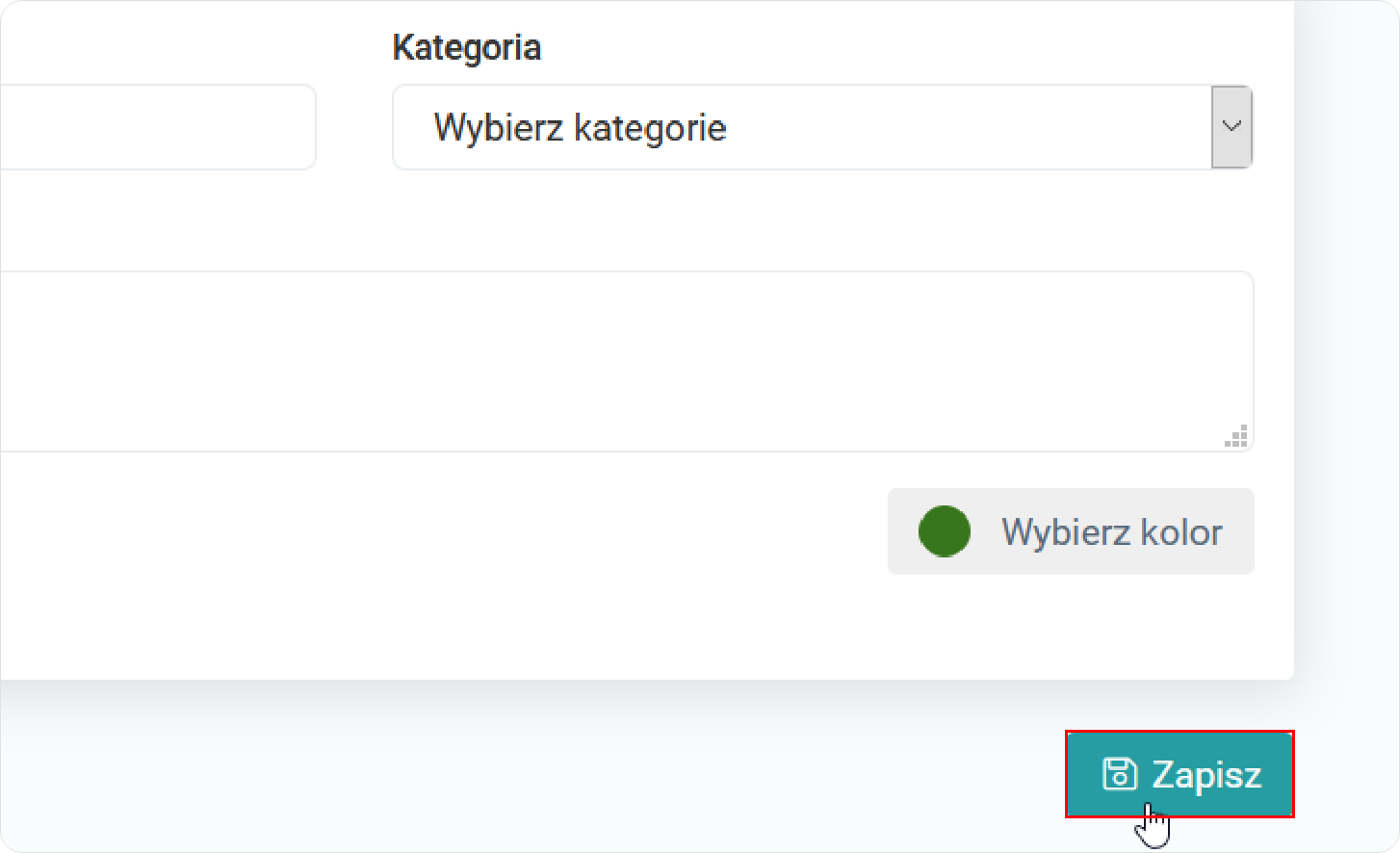
- Pokazuje się u góry okna komunikat, że „Grupa Zielona została zapisana”.
- Grupa Zielona to grupa wskazana po nazwie grupy, w której wprowadzono zmiany.
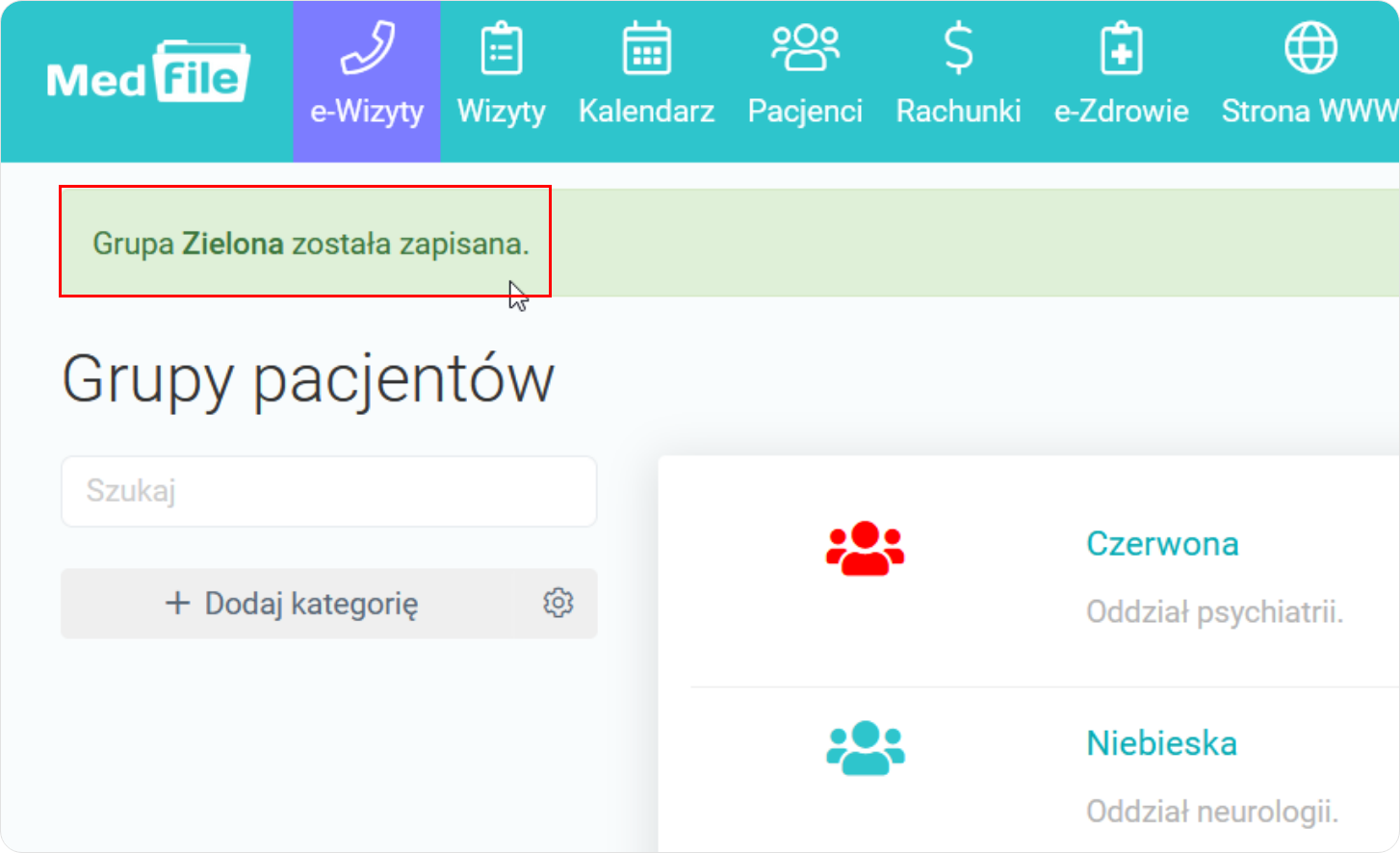
Edytowanie grupy pacjentów to jedna z podstawowych funkcji związanej z grupami pacjentów w programie dla poradni i gabinetu Medfile®. Grupy pacjentów pozwalają na łączenie pacjentów tematycznie, bez ograniczeń w ilości pacjentów zamieszczonej w danej grupie. Zobacz jak wykonać wyszukiwanie pacjentów w określonych grupach.
Zalety funkcji edytowanie grupy pacjentów w programie Medfile®:
- możliwość edytowania stworzonej grupy pacjentów
- możliwość zmiany nazwy, opisu, kategorii, koloru grupy
- możliwość aktywowania wyłączonej grupy
- szybka zmiana danych w istniejącej grupie pacjentów
Najczęściej zadawane pytania
Tak. Do każdego pacjenta przypisana jest historia jego wizyt.
Zgodę na wysyłanie wiadomości SMS należy ustawić w kartotece pacjenta. W zakładce "Pacjenci" należy wybrać konkretnego pacjenta za pomocą przycisku "Szczegóły", następnie należy przejść do edycji danych pacjenta i zaznaczyć jedną z opcji “Pacjent wyraził zgodę na wiadomości SMS”.
Klikając w zakładkę „Pacjenci”, klikamy w odpowiedniego pacjenta i wybieramy opcję „Szczegóły”, bądź w „ołówek” po prawej stronie i wybieramy „Edytuj dane pacjenta”.
Można do nich przypisać pacjentów uczęszczających np. na terapię grupową w danej i niezmiennej grupie. Sprawdź więcej
Istnieje możliwość bezpośredniego przejścia do kartoteki pacjenta oraz dodatkowo można wybrać numer telefonu pacjenta (np. w razie zwolnienia się terminu wizyty, możemy natychmiastowo go o tym poinformować).






































 ENG
ENG




 Zaloguj się
Zaloguj się

 Zwiń menu
Zwiń menu
 Załóż darmowe konto
Załóż darmowe konto 












 Pobierz ulotkę
Pobierz ulotkę
